Kako popraviti mapo na opravilni vrstici ali začetnem zaslonu Windows 10

- 2875
- 513
- Miss Sherman Lind
Če ste morali v opravilno vrstico postaviti nekaj mape za hiter dostop ali popraviti mapo na začetnem zaslonu, preprost način, ki deluje za izvršljive datoteke in njihove nalepke - desni tipk in izbira želenega elementa kontekstnega menija ne bo delovala , vendar metoda obstaja.
V teh preprostih navodilih podrobno o tem, kako popraviti mapo na opravilno vrstico Windows 10 ali jo postaviti v obliki ploščic v meniju Start (pritrdite na začetni zaslon). Na temi blizu je lahko koristna: nastavitev menija Windows 10 Start.
Kako postaviti mapo na prehodno ploščo Windows 10 ali jo dodati v obliki ploščic v meniju Start
Windows 10 ne daje neposredne možnosti, da popravi mapo na opravilni vrstici, vendar, kot se spominjamo. Ustvarimo lahko bližnjico, ki bo odprla mapo, ki jo potrebujemo, in jo že damo v opravilno vrstico. Če želite to narediti, morate izvesti naslednje preproste korake (4. korak je mogoče preskočiti, če nekaj ostane ni jasno, spodaj je videoposnetek):
- Na namizju ali v kateri koli mapi kliknite na desni gumb miške na prostem mestu in izberite "Ustvari" element menija - "Oznaka".
- V mojster ustvarjanja nalepk na polju "Označi lokacijo predmeta" Enter Enter raziskovalec.Exe In potem po vrzeli - Pot do želene mape (Pot je enostavno kopirati v naslovni vrstici prevodnika ali pogledati v lastnosti mape). Če pot vsebuje presledke, jo vzemite v citate. Kliknite "Naprej".

- Vnesite želeno ime nalepke mape, to ime se prikaže, ko je indikator miške narisano na ikono mape na plošči Taskbar. Kliknite "Pripravljeno".
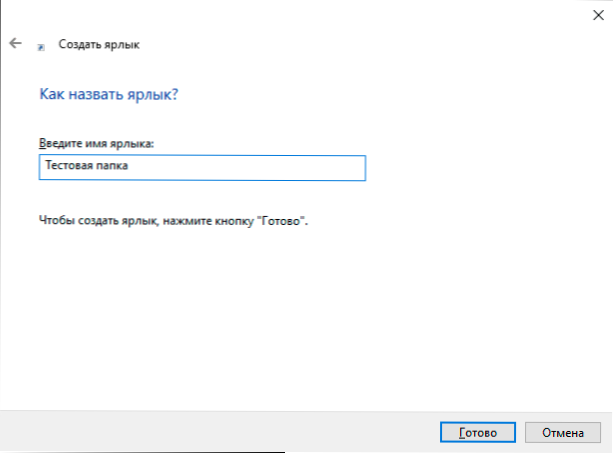
- Nalepka mape na namizju ali v kakšni drugi mapi bo ustvarjena. Morda boste želeli spremeniti njegovo ikono, preden se postavite v opravilno vrstico. Če želite to narediti, pritisnite desni gumb miške, izberite element "Lastnosti" in na zavihku "Oznaka" "Spremeni ikono". Nato izberite eno od standardnih ikon ali datoteke v obliki .ICO

- Pritisnite desni gumb miške na znački nalepke mape in izberite element "Popravite ga na plošči" ali "Popravite na začetnem zaslonu".
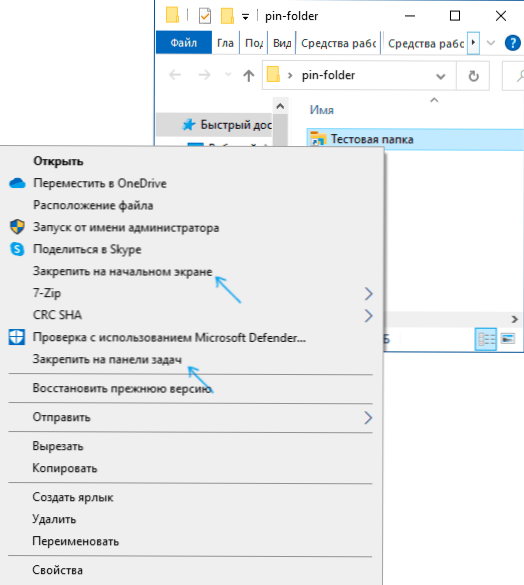
- Ikona mape se bo prikazala na izbrani lokaciji in bo ob pritisku odprla želeno mapo.
Opomba: Ko popravite mapo, ki jo potrebujete na pravem mestu Windows 10, lahko prvotno ustvarite nalepko, to ne bo vplivalo na delovanje že fiksnih elementov.
Če želite nadalje odstraniti mapo iz opravilne vrstice ali začetnega zaslona, jo kliknite z desnim gumbom miške in izberite element menija za ojačitev.
Video navodila
Mislim, da bo eden od bralcev, ki so navajeni, da po lastni presoji postavijo elemente sistema in pustijo namizje.
- « Napake Service Control Manager Code 7000, 7001, 7009, 7011, 7023, 7031, 7034, 7043 v sistemu Windows 10 - Kaj popraviti in kako ga popraviti
- Privzeti brskalnik na Androidu - Kako namestiti ali spremeniti »

